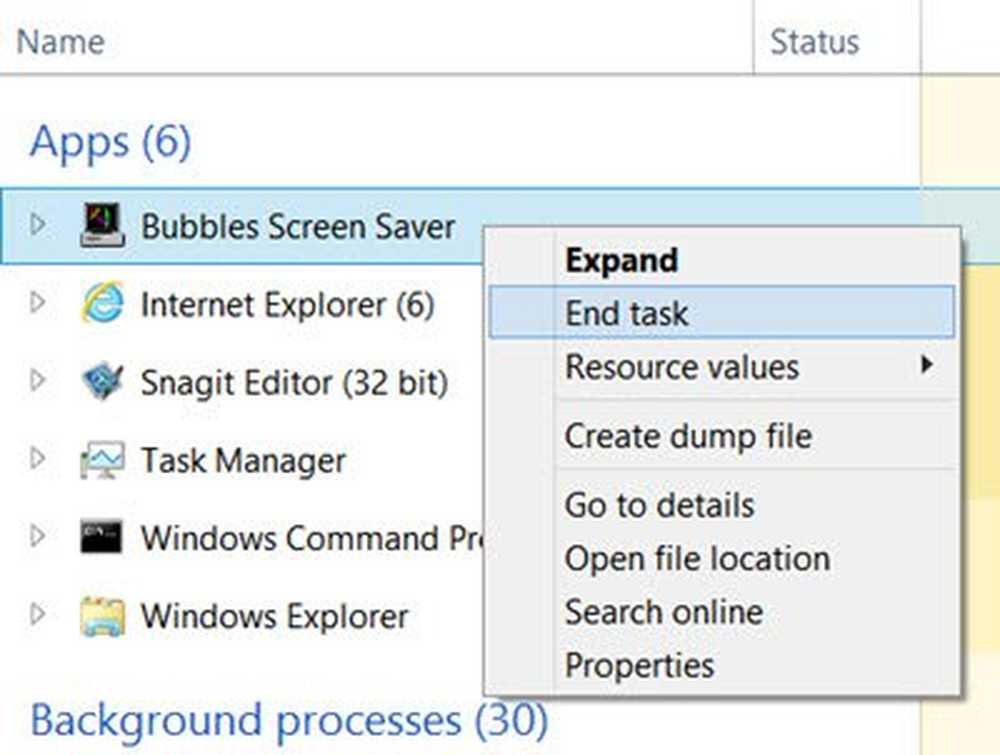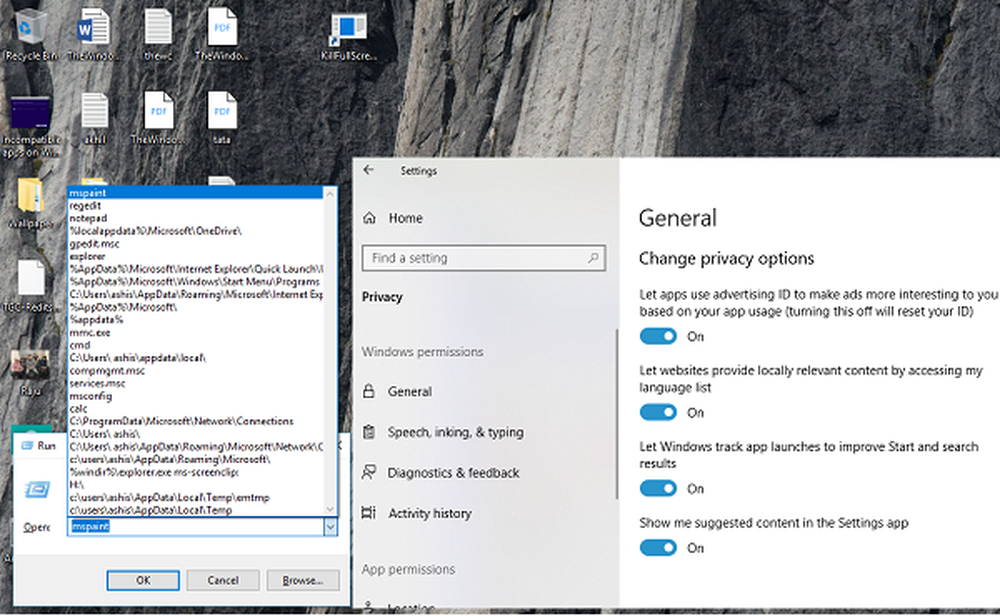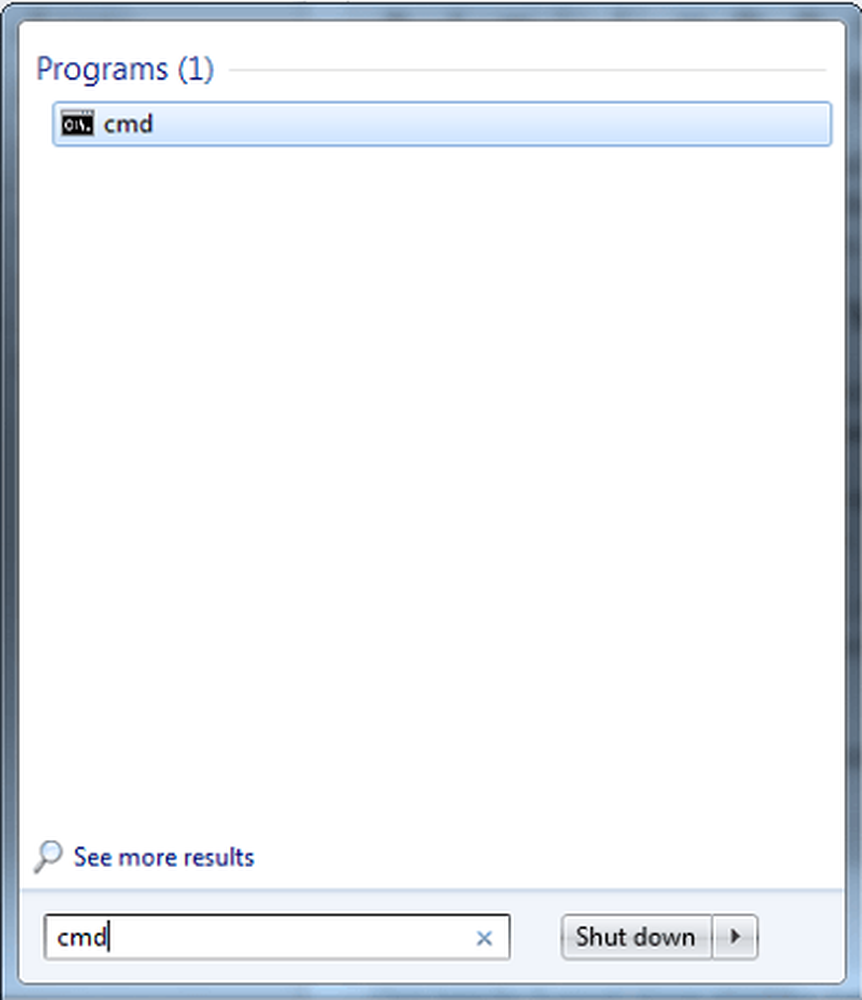Esegui DISM per riparare Windows System Image e Windows Component Store in Windows 10
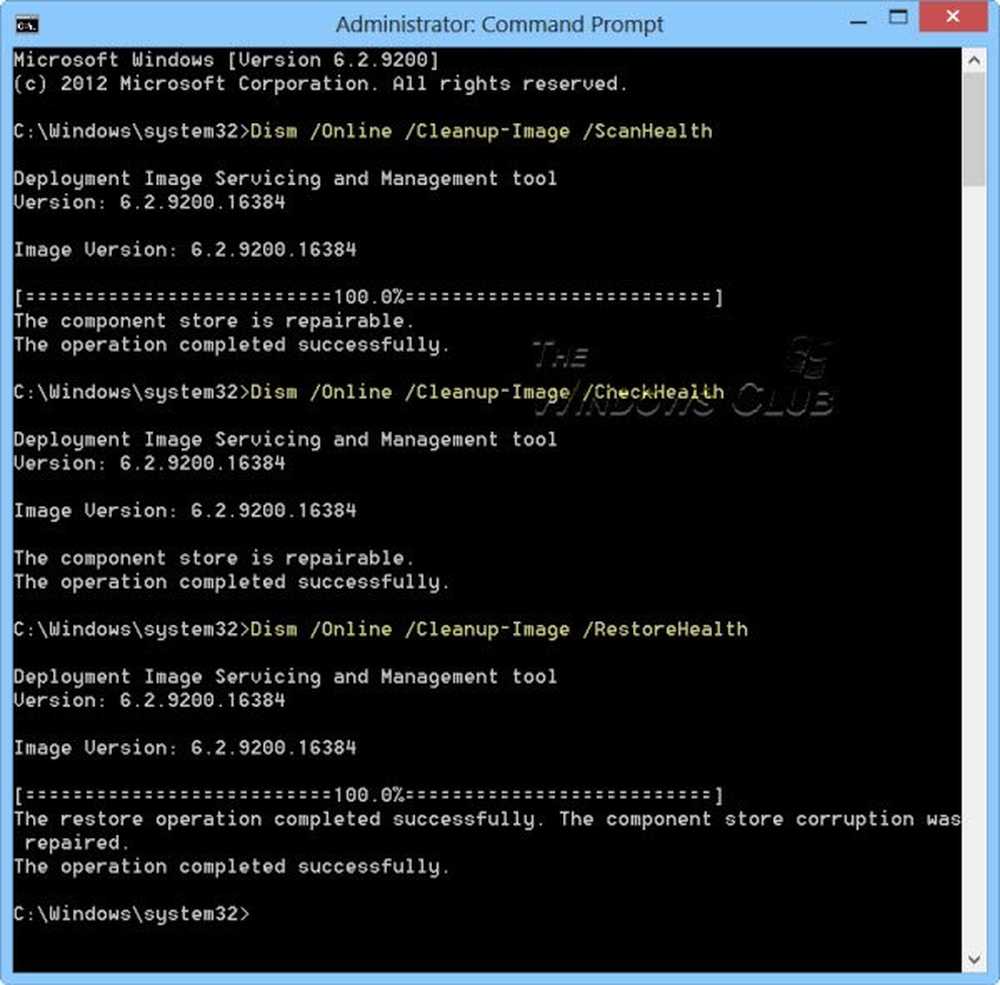
Questo post ti mostrerà come usare il Strumento DISM riparare un'immagine di sistema Windows in Windows 10 / 8.1. Lo strumento System Update and Readiness o CheckSUR eseguirà la scansione del computer Windows per incongruenze, che potrebbero essere causate da vari errori hardware o da problemi software e potenzialmente risolvere tale danneggiamento. In Windows 10/8 e Windows Server, il Inbox Corruption Repair porta la funzionalità di CheckSUR in Windows. Non è necessario un download separato per ottenere lo strumento.
Leggere: DISM vs SFC prima? Cosa devo eseguire prima su Windows 10?
Windows Component Store danneggiato
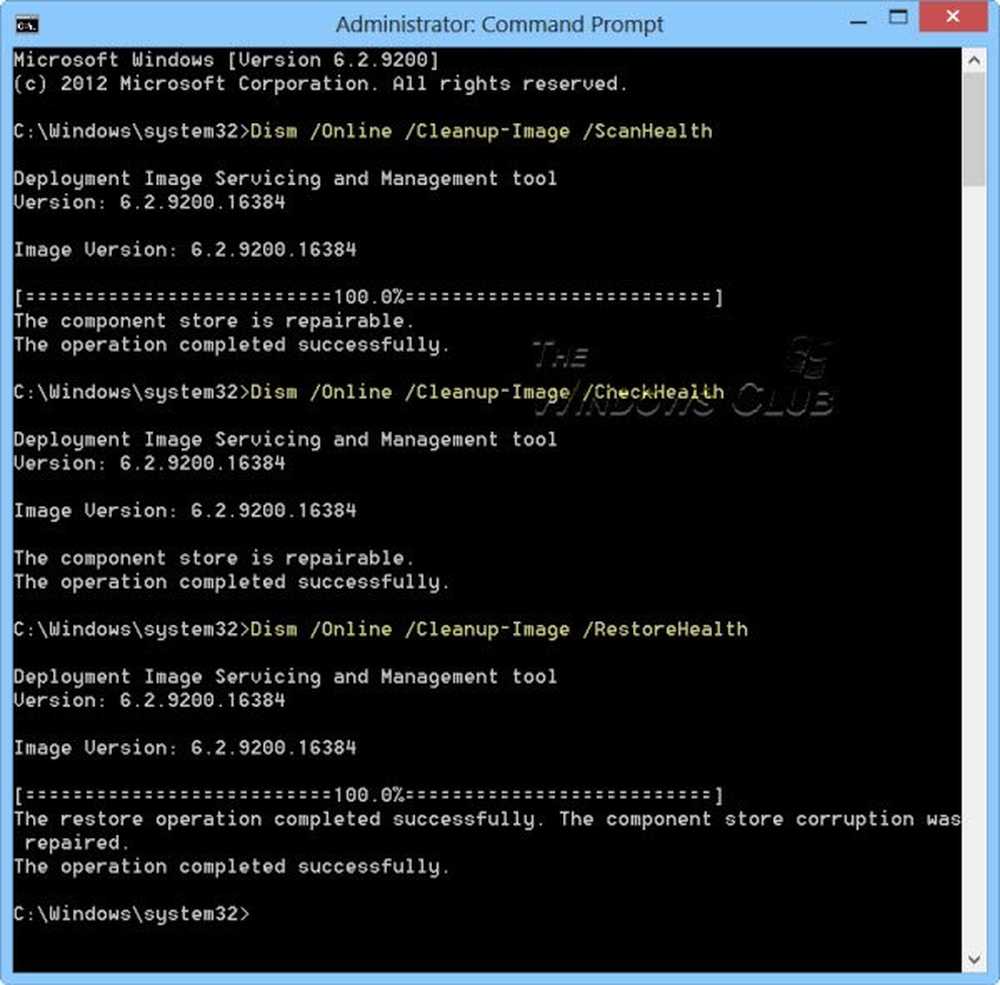
Ripara l'immagine del sistema Windows usando il DISM
Se un'immagine di Windows diventa inutilizzabile, è possibile utilizzare lo strumento Deployment Imaging and Servicing Management (DISM) per aggiornare i file e correggere il problema. In caso di incongruenze e corruzioni del sistema, è possibile utilizzare lo strumento DISM utilizzando la funzionalità Cleanup-Image insieme a queste opzioni disponibili.
Uso Dism / Online / Cleanup-Image seguito da questi interruttori:
1] / ScanHealth: Verifica la corruzione dell'archivio componenti e registra tale danneggiamento in C: \ Windows \ Logs \ CBS \ CBS.log ma non viene corrotto alcun danno mediante questo switch. Questo è utile per registrare ciò che, se esiste, esiste corruzione. Uso:
Dism / Online / Cleanup-Image / ScanHealth
Questo potrebbe richiedere 10-15 minuti.
2] / CheckHealth: Questo controlla se un marker di danneggiamento dei componenti è già presente nel registro. Questo è semplicemente un modo per vedere se esiste corruzione. Pensalo come un CHKDSK di sola lettura. Uso:
Dism / Online / Cleanup-Image / CheckHealth
Questo potrebbe richiedere meno di un minuto.
3] /RestoreHealth: Controlla la corruzione dell'archivio dei componenti, registra il danneggiamento in C: \ Windows \ Logs \ CBS \ CBS.log e FISSA la corruzione utilizzando Windows Update. Uso:
Dism / Online / Cleanup-Image / RestoreHealth
Questa operazione richiede 15 minuti o più a seconda del livello di corruzione.
Per eseguire queste operazioni è necessario aprire un prompt dei comandi con privilegi elevati. Per prima cosa, devi controllare se ci sono corruzioni e la corruzione o l'immagine è riparabile. Se sì, allora puoi usare il / RestoreHealth passare a correggere la corruzione.MANCIA: : Correggere i file di sistema di Windows Update danneggiati utilizzando lo strumento DISM.
Inbox Corruption Repair
Puoi usare questo:
- Se il Controllo file di sistema è danneggiato o SFC non funziona e il file Il comando SFC / SCANNOW non è in grado di riparare file di sistema danneggiati perché l'archivio è danneggiato.
- A correggere il danneggiamento dell'archivio dei componenti di Windows quando gli stessi aggiornamenti di Windows continuano a sembrare disponibili per l'installazione anche se sono già stati installati correttamente nella cronologia degli aggiornamenti.
- Se una L'immagine di Windows diventa inutilizzabile, è possibile utilizzare lo strumento Deployment Imaging and Servicing Management (DISM) per aggiornare i file, correggere il problema e riparare l'immagine di Windows. È possibile utilizzare DISM per riparare un'immagine Windows offline in un file WIM o VHD o un'immagine Windows online.
Fonte: Microsoft TechNet.
Per inciso, il nostro freeware FixWin 10 per Windows 10 consente di riparare Windows Component Store in un clic. Windows Software Repair Tool di Microsoft ripara i componenti del sistema e rileva i file corrotti, risincronizza la data e l'ora del sistema, ripristina le impostazioni di sistema, reinstalla le applicazioni di sistema ed esegue lo strumento DISM per riparare l'immagine del sistema, con un clic.
Vedere questo post se si riceve un errore DISM. Impossibile trovare il messaggio di errore sui file di origine.
Letture aggiuntive:- Correggere l'immagine di Windows danneggiata - Errore 0x800f0906
- CheckSUR: System Readiness Tool per riparare Windows Update
- Gestisci le immagini del sistema operativo in modo efficace con DISM in Windows
- Strumento di gestione e gestione delle immagini di distribuzione in Windows
- La chiamata di procedura remota ha avuto esito negativo.